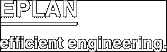Nos clients se tournent de plus en plus vers la conception 3D. C'est formidable, car la conception électrique d'une armoire de commande en 3D n'offre que des avantages.
Nous recevons souvent des questions sur l'utilisation d'EPLAN Pro Panel. L'un des conseils que nous donnons - pour la conception 2D et 3D - est de travailler avec des macros. Nous énumérons ici les questions les plus importantes que nous recevons régulièrement de nos clients.
Pourquoi dois-je travailler avec des macros 3D ?
En ajoutant une macro 3D à la conception électrique de votre armoire électrique, un bloc qui n'affichait auparavant que sa longueur, sa largeur et sa hauteur devient un objet 3D. Cela vous donne, en tant que concepteur, une représentation très réaliste du résultat final. Cela vous donne une image beaucoup plus précise de votre armoire électrique.
En travaillant avec des macros 3D, vous savez, en tant que concepteur, si un composant se trouve dans la position la plus optimale dans l'armoire électrique. Vous pouvez le faire à l'aide d'un exemple de connexion. De cette façon, vous pouvez voir à quelles pièces un composant sélectionné est connecté et vous pouvez être sûr que vous ne placez aucun composant trop loin l'un de l'autre.
Un autre grand avantage de travailler avec une macro 3D est que vous pouvez y associer des informations sur les images de perçage. Avec ces informations, vous en tant que concepteur dans une étape ultérieure plus rapide et plus correcte pour contrôler la production.
Est-il difficile d'ajouter des macros 3D ?
Pas du tout. Vous voulez ajouter une macro 3D à votre conception électrique ? Le plus simple est de l'importer via l’EPLAN Data Portal. La fonction d'importation vous permet d'importer facilement des modèles 3D existants dans votre base de données d'articles.
Si le composant n'est pas disponible sur EPLAN Data Portal, vous pouvez également créer la macro 3D manuellement. Cela prend un peu plus de temps, mais le principe reste simple.
Comment créer manuellement une macro 3D ?
Pour créer une macro 3D à la main, toujours partir d'un fichier STEP. Il s'agit d'un format de fichier couramment utilisé pour échanger un produit ou un dessin entre différents programmes 3D. Vous pouvez ajouter de l'intelligence supplémentaire à ce fichier (comme les surfaces de montage, les grilles de montage, les points de base, les poignées, ....).
Tout comme en 2D, c'est une bonne idée de gérer vos macros dans un projet macro. De cette façon, vous pouvez facilement ajuster cette macro plus tard. Après avoir généré cette macro, vous pouvez facilement la lier à l'article dans la base de données.
Pour créer une macro 3D, vous pouvez partir d'un fichier STEP, après quoi vous pouvez gérer la macro dans un projet macro.
Astuce : toujours utiliser une base de données de tests
Allez-vous ajouter manuellement une macro 3D ? Dans ce cas, nous vous recommandons de toujours utiliser une base de données de test ou une base de données fictive, afin d'éviter les erreurs dans l'exploration de votre base de données.
Souhaitez-vous des conseils gratuits et sur mesure pour accélérer vos processus d'ingénierie et de production ? Nous vous rendons visite pour faire une analyse de votre processus. Cliquez sur le lien ci-dessous pour demander une visite.
Topics: EPLAN Pro Panel, Efficient Engineering, CAE, construction de tableaux, dessin électrique 3D, macros 3D